- „Windows Photo Gallery“ yra viena žinomiausių „Microsoft“ nuotraukų redagavimo programų.
- Deja, P„hoto“ galerija, skirta „Windows 10“ buvo nutrauktas ir pakeistas kitu.
- ESU„icrosoft Photos“ atsisiuntimas vis dar galimas tiems, kurie nori toliau naudotis programa.
- Programinė įranga nėra lyginama su kai kuriais šiuolaikiniais redaktoriais, tačiau ji vis tiek išlaiko gana gerai.
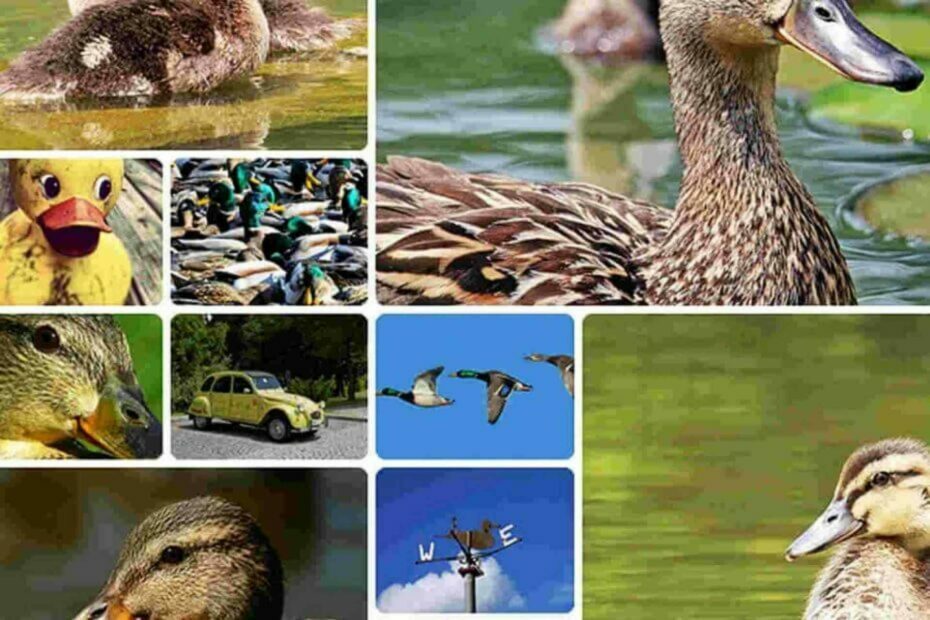
Ši programinė įranga ištaisys įprastas kompiuterio klaidas, apsaugos jus nuo failų praradimo, kenkėjiškų programų, aparatinės įrangos gedimų ir optimizuos jūsų kompiuterį, kad jis būtų maksimaliai efektyvus. Išspręskite kompiuterio problemas ir pašalinkite virusus dabar atlikdami 3 paprastus veiksmus:
- Atsisiųskite „Restoro“ kompiuterio taisymo įrankį pateikiamas kartu su patentuotomis technologijomis (galima įsigyti patentą čia).
- Spustelėkite Paleiskite nuskaitymą rasti „Windows“ problemų, kurios gali sukelti kompiuterio problemų.
- Spustelėkite Taisyti viską išspręsti problemas, turinčias įtakos jūsų kompiuterio saugumui ir našumui
- „Restoro“ atsisiuntė 0 skaitytojų šį mėnesį.
Per metus „Microsoft“ išleido daug nuostabių įrankių, deja, kai kuriuos iš šių įrankių teko nutraukti. Vienas iš jų yra „Windows Photo Gallery“.
Kadangi tai buvo toks populiarus įrankis, šiandien nusprendėme parodyti, kaip jį atsisiųsti ir įdiegti „Windows 10“.
Kas yra „Windows“ nuotraukų galerija?
„Windows Live“ nuotraukų galerija, skirta „Windows 10“, yra vaizdo optimizavimo ir nuotraukų redagavimo programa. Pirmoji versija buvo įtraukta į „Windows Vista“, sukurtą kaip „Windows Picture and Fax Viewer“ pakaitalą.
Pirmoji versija buvo sukurta 2001 m. Gruodžio mėn. Kaip nuotraukų biblioteka ir buvo išleista „Digital Image Suite 9“ 2003 m. Birželio 3 d. Paskutinė „Photo Library“ firmos programinė įranga buvo išleista 2005 m. Balandžio 22 d.
Po to „Windows Photo Gallery“ perėmė savo valdymą ir kartu su visomis „Windows Vista“ versijomis.
Išleidus „Windows 7“, „Windows“ nuotraukų galerija buvo pašalinta ir pridėta prie „Windows Live Essentials“ liukso numeris.
Tuo pačiu metu „Microsoft“ pakeitė šios programos pavadinimą į „Windows Live Photo Gallery“ ir pirmoji šios programinės įrangos versija buvo išleista 2007 m.
Per daugelį metų šis įrankis pastebėjo keletą didelių pokyčių ir naujų funkcijų, tokių kaip veido atpažinimas, vaizdų siuvimas, partijų žmonių žymėjimas ir geografinis žymėjimas.
„Windows“ nuotraukų galerija leidžia tvarkyti nuotraukas, pridedant pavadinimus, įvertinimus, antraštes ir pasirinktinius metaduomenų žymos, taip pat palaikomas XMP metaduomenų standartas, skirtas labiau klasifikuoti jūsų nuotraukas efektyviai.
„Windows“ nuotraukų galerija taip pat palaiko pagrindinį nuotraukų redagavimą, todėl galite greitai pakeisti dydį, apkarpyti, sureguliuoti šešėlius, ryškumą ar sumažinti triukšmą. Kita funkcija yra jos paketo dydžio keitimas, leidžiantis greitai pakeisti kelių nuotraukų dydį.
Kalbant apie palaikomus formatus, „Windows“ nuotraukų galerija palaiko populiariausius vaizdo ir vaizdo įrašų formatus.
Kaip įdiegti „Windows“ nuotraukų galeriją „Windows 10“?
- Atsisiųskite „Windows Essentials“.
- Paleiskite „wlsetup-web“ failą, kurį ką tik atsisiuntėte, kad pradėtumėte sąranką.
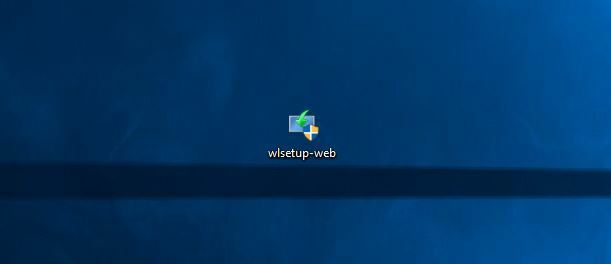
- Palaukite, kol bus parengtas diegimo procesas.
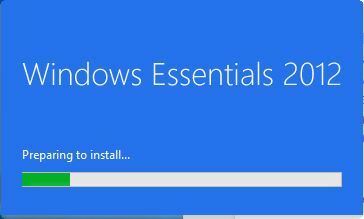
- Pasirinkite Pasirinkite norimas įdiegti programas.
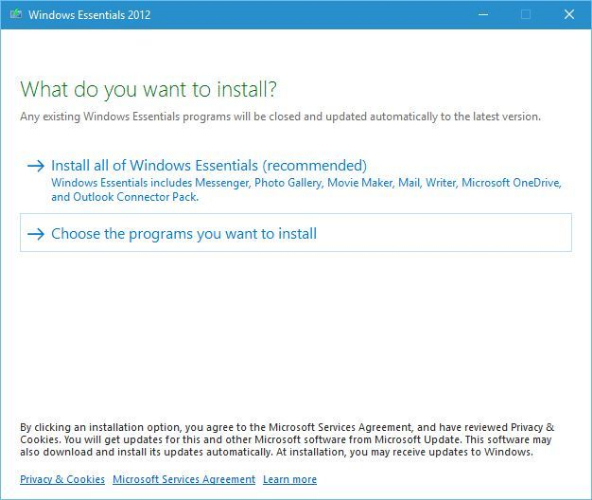
- Būtinai pasirinkite tik Nuotraukų galerija ir „Movie Maker“.
- Spustelėkite Diegti mygtuką, kad pradėtumėte diegimą.

- Palaukite, kol programos bus įdiegtos.
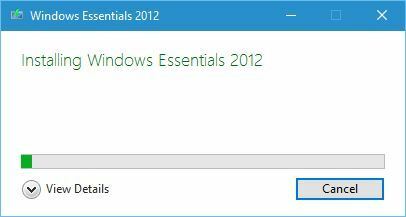
- Baigę sąranką spustelėkite Uždaryti mygtuką.
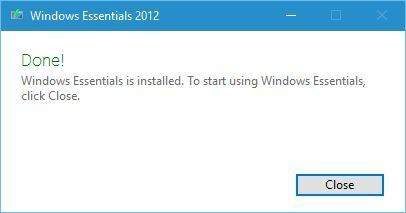
„Windows“ nuotraukų galerijos diegimas yra gana paprastas ir tai galite padaryti atlikdami toliau nurodytus veiksmus.
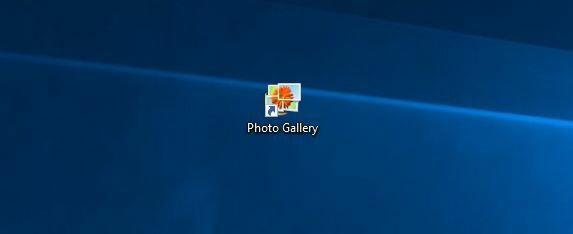
Baigę sąranką, galite paleisti nuotraukų galeriją dukart spustelėdami jos nuorodą.
Vos pradėję nuotraukų galeriją, susidūrėme su klaidos pranešimu, kuriame sakoma, kad reikia nuotraukų galerijos „Microsoft SQL Server 2005 Compact Edition“ kad bėgtų.
Laimei, galite atsisiųsti visus reikalingus komponentus iš čia. Įdiegę reikiamus komponentus, turėtumėte turėti galimybę naudotis nuotraukų galerija be jokių problemų.
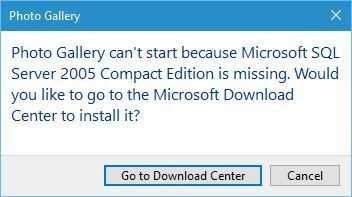
Paleidę programą pamatysite miniatiūrų sąrašą iš aplanko Paveikslėliai, tačiau bet kurį kitą aplanką galėsite lengvai pridėti prie Nuotraukų galerijos.
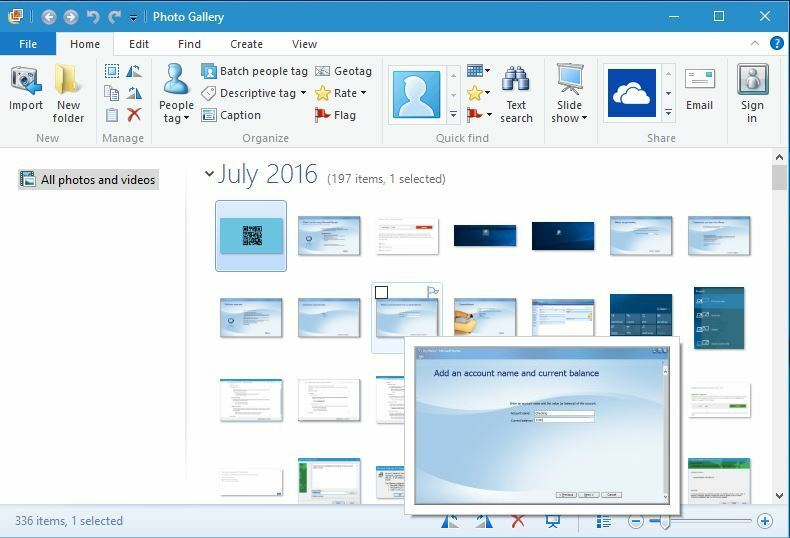
Taip pat galite dukart spustelėti miniatiūrą, kad peržiūrėtumėte atskirą vaizdą. Iš čia priskiriate žymas žmonėms, pridėkite geografinių žymų, antraštes ir aprašomąsias žymas.
Be to, galite pasirinkti iš kelių spalvų ir ekspozicijos išankstinių nustatymų arba rankiniu būdu sureguliuoti visas šias parinktis.
Baigę pakeitimus, galite išsaugoti redaguotą vaizdą kaip kopiją ir išsaugoti originalų vaizdą.
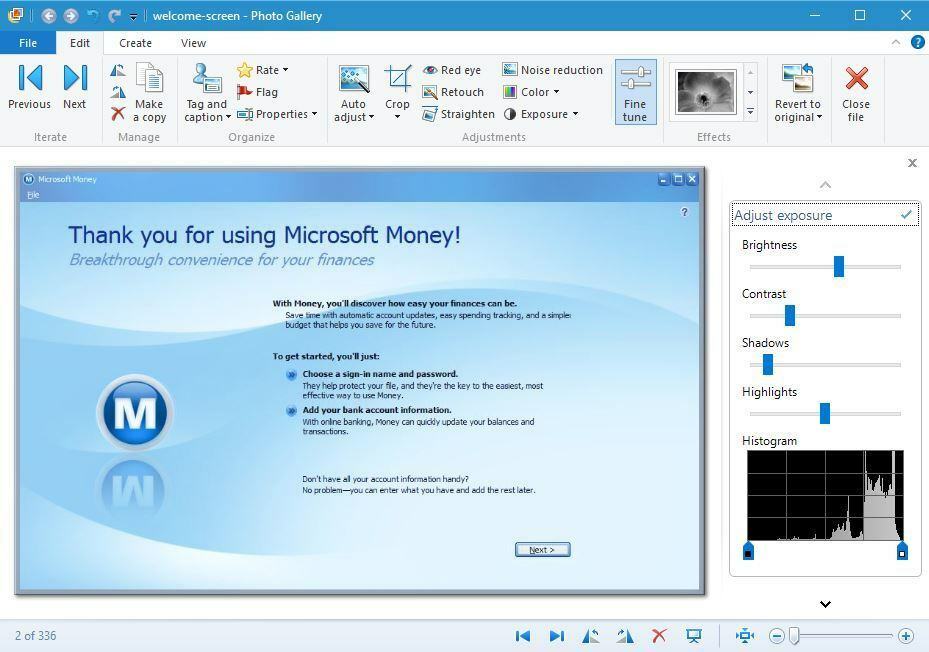
Redaguotą vaizdą galite nustatyti kaip darbalaukį arba bendrinti internete socialinės žiniasklaidos svetainėse tiesiai iš nuotraukų galerijos.
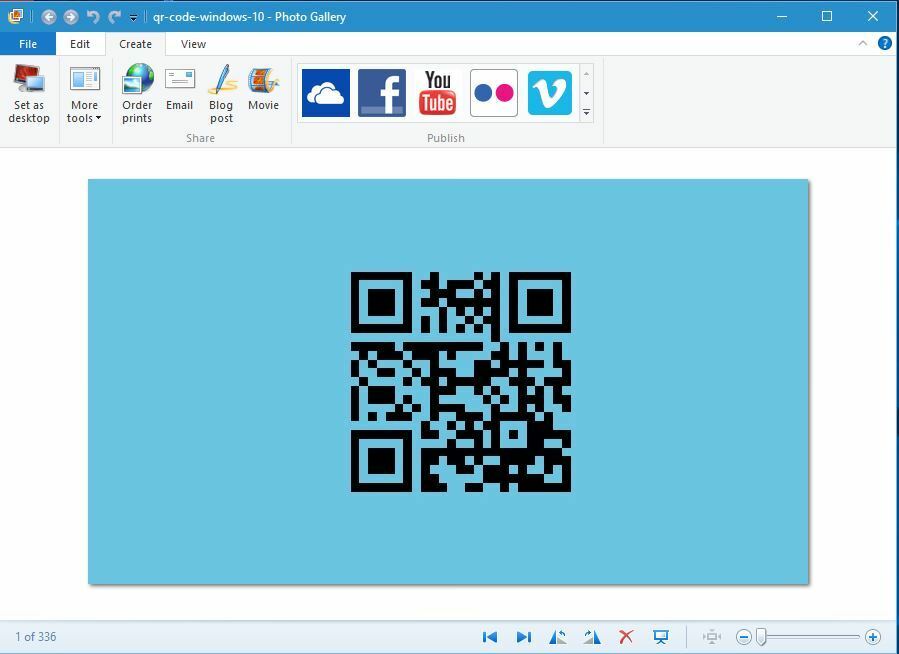
Turime paminėti, kad galite lengvai pritaikyti tokius efektus kaip spalvų korekcija ir kelių vaizdų ekspozicija, tiesiog juos pasirinkdami ir spustelėdami norimą efektą.
Žinoma, jei jūsų netenkina pakeitimai, galite lengvai grįžti į pradinę versiją.
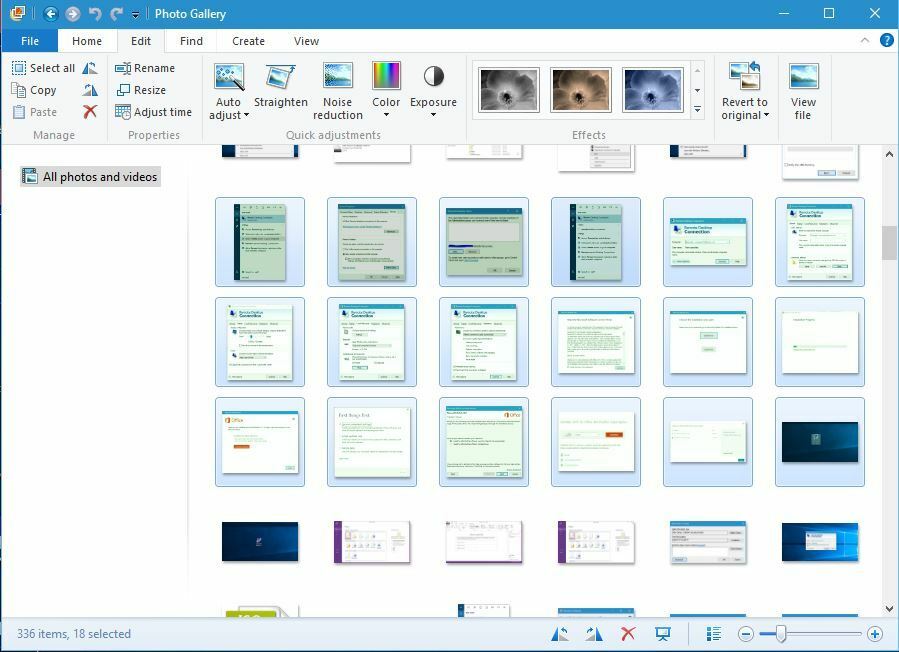
Be efektų pridėjimo, galite kurti panoramas, automatinį koliažą ir nuotraukų saugiklį tiesiai iš pačios programos.
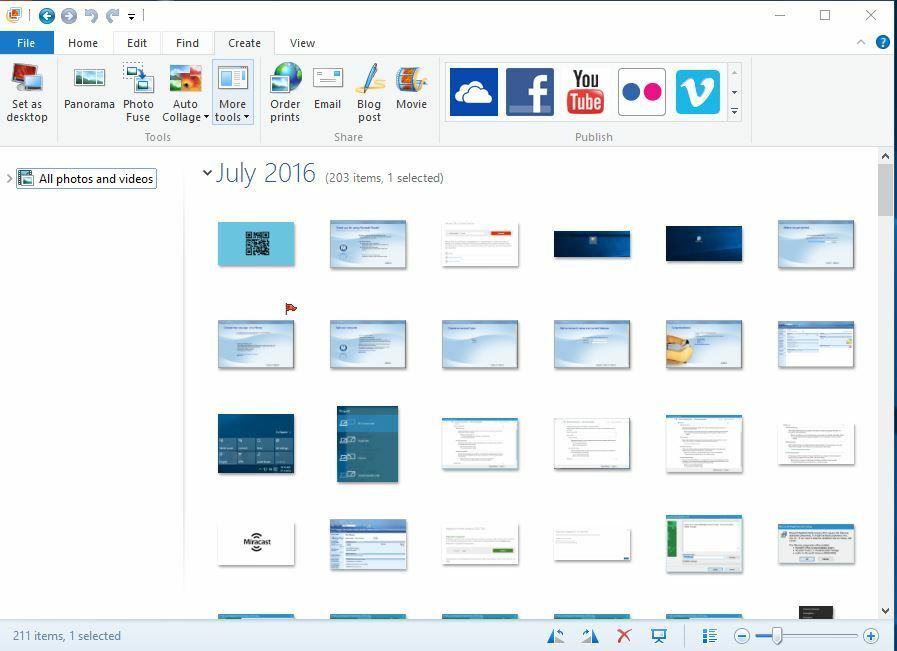
Nuotraukų galerija neveikia sistemoje „Windows 10“? Ištaisykite tai atlikdami kelis paprastus veiksmus naudodami šį vadovą.
Kaip matote, nuotraukų galerija veikia „Windows 10“ be didesnių problemų.
Vienintelis mūsų iškeltas klausimas buvo „Microsoft SQL Server 2005 Compact Edition“ trūkumas, tačiau įdiegus reikiamus įrankius programa veikė be problemų.
Pastaba: Nepamirškite, kad „Windows“ nuotraukų galerija buvo nutraukta ir „Microsoft“ nebeteikia jos palaikymo. Jei turite kokių nors su programa susijusių problemų, turėsite jas išspręsti patys.
Jei jus domina galingesnis vaizdo redagavimo įrankis, kuris gali padėti jums įgyvendinti visus jūsų projektus, patikrinkite šis nuostabus sąrašas.
Tai užbaigia mūsų šiandieninį straipsnį. Tikimės, kad mums pavyko parodyti visą jums reikalingą svarbią informaciją.
Žemiau esančiuose komentaruose nedvejodami pasakykite mums, kurį nuotraukų redagavimo priemonę naudojate ir ar „Windows“ nuotraukų galerija vis dar turi vietą jūsų kompiuteryje 2019 m.
 Vis dar kyla problemų?Ištaisykite juos naudodami šį įrankį:
Vis dar kyla problemų?Ištaisykite juos naudodami šį įrankį:
- Atsisiųskite šį kompiuterio taisymo įrankį įvertintas puikiai „TrustPilot.com“ (atsisiuntimas prasideda šiame puslapyje).
- Spustelėkite Paleiskite nuskaitymą rasti „Windows“ problemų, kurios gali sukelti kompiuterio problemų.
- Spustelėkite Taisyti viską išspręsti patentuotų technologijų problemas (Išskirtinė nuolaida mūsų skaitytojams).
„Restoro“ atsisiuntė 0 skaitytojų šį mėnesį.

![Pabandykite dar kartą atidaryti šį projektą „Microsoft Photos“ klaida [EXPERT FIX]](/f/716bb1df9971d89a037df4300d39ae87.jpg?width=300&height=460)
